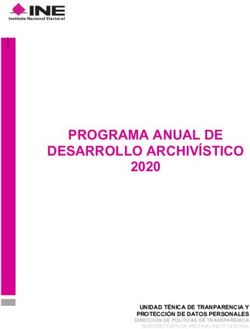NOVEDADES SOLIDWORKS PDM 2019
←
→
Transcripción del contenido de la página
Si su navegador no muestra la página correctamente, lea el contenido de la página a continuación
Contents
Aviso legal.................................................................................................................3
1 SOLIDWORKS PDM..............................................................................................6
Cambio del tipo de licencia predeterminado en SOLIDWORKS PDM Web2 ...............................7
Notificaciones condicionales .........................................................................................................7
Definir notificaciones condicionales..........................................................................................7
Cuadro de diálogo Notificación condicional..............................................................................8
Variable de búsqueda predeterminada en las tarjetas de búsqueda...........................................11
Generación de valores predeterminados para hojas nuevas en dibujos ....................................12
Visualización del historial en el panel de tareas de SOLIDWORKS PDM...................................12
Editar comentarios del historial ...................................................................................................13
Menú de acceso directo del archivo ............................................................................................13
Obtención de actualizaciones automáticas con ediciones de tarjeta de datos............................14
Mejoras en la Interfaz de dispositivo gráfico................................................................................14
Instalación integrada del servidor API web..................................................................................14
Compatibilidad con autenticación mixta.......................................................................................15
Autenticar usuarios con inicios de sesión mixtos....................................................................15
Denominación de archivos con números de serie.......................................................................15
Apertura de un archivo principal sin archivos de referencia.........................................................16
Apertura de varios archivos de SOLIDWORKS...........................................................................16
Mejoras de rendimiento - SOLIDWORKS PDM...........................................................................16
Rediseño receptivo en Web2.......................................................................................................16
Selección de nodos de dibujo de referencia durante el cambio de estado..................................17
Integración de SOLIDWORKS Inspection....................................................................................18
Soporte de SOLIDWORKS PDM para la biblioteca de diseño.....................................................19
Compatibilidad con configuraciones de listas de cortes para piezas soldadas...........................19
Compatibilidad con el formato de archivo DXF/DWG en la tarea de conversión ........................19
Compatibilidad con las funciones de eDrawings..........................................................................21
Cargar y registrar estructura de archivos y descargar con referencias........................................21
Comentarios del usuario ..............................................................................................................22
2Aviso legal
© 1995-2018, Dassault Systemes SolidWorks Corporation, una compañía de Dassault Systemes
S.A., 175 Wyman Street, Waltham, Mass. 02451 EE. UU. Reservados todos los derechos.
La información y el software contenidos en este documento están sujetos a cambio sin previo
aviso y no representan un compromiso por parte de Dassault Systèmes SolidWorks Corporation
(DS SolidWorks).
No se puede reproducir ni transmitir ningún material de ninguna forma, ni por ningún medio,
ya sea electrónico o manual, con ningún propósito, sin la previa autorización por escrito de
DS SolidWorks.
El software descrito en este documento se suministra bajo licencia y sólo se puede utilizar o
copiar de acuerdo con los términos de la misma. Todas las garantías proporcionadas por DS
SolidWorks relativas al software y la documentación se establecen en el Contrato de licencia,
y nada de lo indicado o implícito en este documento o su contenido se considerará una
modificación de los términos, incluidas las garantías, de dicho contrato.
Avisos sobre patentes
El software Simulation y CAD mecánico en 3D de SOLIDWORKS® está protegido por las
siguientes patentes de EE. UU.: 6.611.725; 6.844.877; 6.898.560; 6.906.712; 7.079.990;
7.477.262; 7.558.705; 7.571.079; 7.590.497; 7.643.027; 7.672.822; 7.688.318; 7.694.238;
7.853.940; 8.305.376; 8.581.902; 8.817.028; 8.910.078; 9.129.083; 9.153.072; 9.262.863;
9.465.894; 9.646.412; 9.870.436; 10.055.083 y 10.073.600; y por patentes extranjeras
(como por ejemplo, EP 1.116.190 B1 y JP 3.517.643).
El software eDrawings® está protegido por las patentes de EE. UU. 7.184.044 y 7.502.027, y
por la patente canadiense 2.318.706.
Patentes de EE. UU. y extranjeras pendientes.
Marcas comerciales y nombres de productos para los productos y servicios
SOLIDWORKS
SOLIDWORKS, 3D ContentCentral, 3D PartStream.NET, eDrawings y el logotipo de eDrawings
son marcas comerciales registradas y FeatureManager es una marca comercial registrada con
propiedad conjunta de DS SolidWorks.
CircuitWorks, FloXpress, PhotoView 360 y TolAnalyst son marcas comerciales de DS SolidWorks.
FeatureWorks es una marca registrada de HCL Technologies Ltd.
SOLIDWORKS 2019, SOLIDWORKS Standard, SOLIDWORKS Professional, SOLIDWORKS
Premium, SOLIDWORKS PDM Professional, SOLIDWORKS PDM Standard, SOLIDWORKS
Simulation Standard, SOLIDWORKS Simulation Professional, SOLIDWORKS Simulation Premium,
SOLIDWORKS Flow Simulation, SOLIDWORKS CAM, SOLIDWORKS Manage, eDrawings Viewer,
eDrawings Professional, SOLIDWORKS Sustainability, SOLIDWORKS Plastics, SOLIDWORKS
Electrical Schematic Standard, SOLIDWORKS Electrical Schematic Professional, SOLIDWORKS
Electrical 3D, SOLIDWORKS Electrical Professional, CircuitWorks, SOLIDWORKS Composer,
SOLIDWORKS Inspection, SOLIDWORKS MBD, SOLIDWORKS PCB con tecnología de Altium,
3Aviso legal
SOLIDWORKS PCB Connector con tecnología de Altium y SOLIDWORKS Visualize son nombres
de productos de DS SolidWorks.
Otras marcas o nombres de productos son marcas comerciales o marcas comerciales registradas
de sus respectivos propietarios.
SOFTWARE COMERCIAL DE COMPUTADORA - PATENTADO
El Software es un “artículo comercial” según su definición en 48 C.F.R. 2.101 (OCT 1995), que
consiste en “software comercial para computadoras” y “documentación para software comercial”
de acuerdo con el uso de dichos términos en 48 C.F.R. 12.212 (SEPT 1995) y se suministra
al Gobierno de Estados Unidos (a) para adquisición por o en nombre de agencias civiles, de
forma consistente con las reglas indicadas en 48 C. F. R. 12.212; o (b) para adquisición por
o en nombre de unidades del Departamento de Defensa, de forma consistente con las reglas
indicadas en 48 C.F.R. 227.7202-1 (JUN 1995) y 227.7202-4 (JUN 1995)
En caso de que reciba una solicitud de una agencia del Gobierno de Estados Unidos para
suministrar el Software con derechos más amplios que los descritos arriba, deberá notificar a
DS SolidWorks del alcance de la solicitud y DS SolidWorks tendrá cinco (5) días laborables
para, a su entera discreción, aceptar o rechazar dicha solicitud. Contratista/Fabricante: Dassault
Systèmes SolidWorks Corporation, 175 Wyman Street, Waltham, Massachusetts 02451 (EUA).
Avisos sobre derechos de autor (copyright) para los productos SOLIDWORKS
Standard, Premium, Professional y Education
Partes de este software © 1986-2018 Siemens Product Lifecycle Management Software Inc.
Reservados todos los derechos.
Este trabajo contiene el siguiente software propiedad de Siemens Industry Software Limited:
D-Cubed® 2D DCM © 2018. Siemens Industry Software Limited. Reservados todos los derechos.
D-Cubed® 3D DCM © 2018. Siemens Industry Software Limited. Reservados todos los derechos.
D-Cubed® PGM © 2018. Siemens Industry Software Limited. Reservados todos los derechos.
D-Cubed® CDM © 2018. Siemens Industry Software Limited. Reservados todos los derechos.
D-Cubed® AEM © 2018. Siemens Industry Software Limited. Reservados todos los derechos.
Partes de este software © 1998-2018 HCL Technologies Ltd.
Partes de este software incluyen PhysX™ by NVIDIA 2006-2010.
Partes de este software © 2001-2018 Luxology, LLC. Reservados todos los derechos, patentes
pendientes.
Partes de este software © 2007-2018 DriveWorks Ltd.
© 2011, Microsoft Corporation. Reservados todos los derechos.
Incluye tecnología de Adobe® PDF Library.
Copyright 1984-2016 Adobe Systems Inc. y sus distribuidores de licencias. Reservados todos
los derechos. Protegido por las patentes de EE. UU. 5,929,866; 5,943,063; 6,289,364;
6,563,502; 6,639,593; 6,754,382; patentes pendientes.
Adobe, el logotipo de Adobe, Acrobat, el logotipo de Adobe PDF, Distiller y Reader son marcas
comerciales registradas o marcas registradas de Adobe Systems Inc. en los Estados Unidos
y/o en otros países.
4Aviso legal
Para obtener más información sobre el copyright de DS SolidWorks, vaya a Ayuda > Acerca
de SOLIDWORKS.
Avisos sobre derechos de autor (copyright) para los productos SOLIDWORKS
Simulation
Partes de este software © 2008, Solversoft Corporation.
PCGLSS © 1992-2017 Computational Applications and System Integration, Inc. Reservados
todos los derechos.
Avisos sobre derechos de autor para los productos SOLIDWORKS PDM
Professional
Outside In® Viewer Technology, © 1992-2012 Oracle
© 2011, Microsoft Corporation. Reservados todos los derechos.
Avisos sobre derechos de autor (copyright) para los productos eDrawings
Partes de este software © 2000-2014 Tech Soft 3D.
Partes de este software © 1995-1998 Jean-Loup Gailly and Mark Adler.
Partes de este software © 1998-2001 3Dconnexion.
Partes de este software © 1998-2017 Open Design Alliance. Reservados todos los derechos.
El software eDrawings® para Windows® está basado en parte en el trabajo del Independent
JPEG Group.
Partes de eDrawings® para iPad® copyright © 1996-1999 Silicon Graphics Systems, Inc.
Partes de eDrawings® para iPad® copyright © 2003 – 2005 Apple Computer Inc.
Avisos sobre derechos de autor (copyright) para los productos SOLIDWORKS
PCB
Partes de este software © 2017-2018 Altium Limited.
Avisos sobre derechos de autor (copyright) para los productos SOLIDWORKS
Visualize
Tecnología NVIDIA GameWorks™ proporcionada con licencia de NVIDIA Corporation. Copyright
© 2002-2015 NVIDIA Corporation. Reservados todos los derechos.
51
SOLIDWORKS PDM
Este capítulo incluye los siguientes temas:
• Cambio del tipo de licencia predeterminado en SOLIDWORKS PDM Web2
• Notificaciones condicionales
• Variable de búsqueda predeterminada en las tarjetas de búsqueda
• Generación de valores predeterminados para hojas nuevas en dibujos
• Visualización del historial en el panel de tareas de SOLIDWORKS PDM
• Editar comentarios del historial
• Menú de acceso directo del archivo
• Obtención de actualizaciones automáticas con ediciones de tarjeta de datos
• Mejoras en la Interfaz de dispositivo gráfico
• Instalación integrada del servidor API web
• Compatibilidad con autenticación mixta
• Denominación de archivos con números de serie
• Apertura de un archivo principal sin archivos de referencia
• Apertura de varios archivos de SOLIDWORKS
• Mejoras de rendimiento - SOLIDWORKS PDM
• Rediseño receptivo en Web2
• Selección de nodos de dibujo de referencia durante el cambio de estado
• Integración de SOLIDWORKS Inspection
• Soporte de SOLIDWORKS PDM para la biblioteca de diseño
• Compatibilidad con configuraciones de listas de cortes para piezas soldadas
• Compatibilidad con el formato de archivo DXF/DWG en la tarea de conversión
• Compatibilidad con las funciones de eDrawings
• Cargar y registrar estructura de archivos y descargar con referencias
• Comentarios del usuario
SOLIDWORKS® PDM se ofrece en dos versiones. SOLIDWORKS PDM Standard se incluye con
SOLIDWORKS Professional y SOLIDWORKS Premium, y está disponible como licencia adquirida
de forma independiente para los usuarios que no sean de SOLIDWORKS. Ofrece capacidades
de administración de datos estándar para un número reducido de usuarios.
SOLIDWORKS PDM Professional es una solución completa de gestión de datos para un pequeño
o gran número de usuarios y está disponible como un producto adquirido por separado.
6SOLIDWORKS PDM
Cambio del tipo de licencia predeterminado en
SOLIDWORKS PDM Web2
En SOLIDWORKS PDM Web2, si AllowLicenseChange se define en Verdadero, puede
cambiar el tipo de licencia para utilizar una licencia web o de Viewer. Si se define en
Falso, solo puede utilizar el tipo de licencia especificado por el ajuste DefaultLicenseType.
DefaultLicenseType define el tipo de licencia predeterminado para todos los usuarios en
la página de inicio de sesión de Web2. Esto le permite definir el tipo de licencia como
Web o Viewer.
Notificaciones condicionales
En SOLIDWORKS PDM Professional, puede definir notificaciones condicionales para las
transiciones.
Con la opción Agregar notificación condicional, podrá:
• Agregar condiciones predefinidas para enviar notificaciones de transición a usuarios y
grupos.
• Enviar notificaciones a los usuarios de forma dinámica según el valor de las variables
de las tarjetas de datos.
Definir notificaciones condicionales
En SOLIDWORKS PDM Professional, puede definir notificaciones condicionales para las
transiciones.
Con la opción Agregar notificación condicional, podrá:
• Agregar condiciones predefinidas para enviar notificaciones de transición a usuarios y
grupos.
• Enviar notificaciones a los usuarios de forma dinámica según el valor de las variables
de las tarjetas de datos.
Para definir notificaciones condicionales:
1. En la herramienta Administración, haga clic en una transición de flujo de trabajo.
2. En el cuadro de diálogo Propiedades de la transición, en la pestaña Notificaciones
haga clic en Agregar notificación condicional.
3. En el cuadro de diálogo Notificación condicional, en la pestaña Destinatarios:
a) Haga clic en Agregar usuarios/grupos.
b) En el cuadro de diálogo Agregar usuarios/grupos, seleccione los usuarios o grupos
que deben recibir la notificación y haga clic en Aceptar.
c) Haga clic en Agregar variable para seleccionar las variables cuyos valores deben
usarse como destinatarios de la notificación.
d) En el cuadro de diálogo Agregar variable, seleccione las variables y, a continuación,
haga clic en Aceptar.
7SOLIDWORKS PDM
4. En la pestaña Condiciones de notificación:
a) Seleccione .
b) En la lista de condiciones, seleccione una variable o una condición.
c) Bajo Comparación, expanda la lista y selecciona un operador de comparación.
La lista de operadores dependerá de la selección realizada en el paso anterior.
d) En Valor, introduzca el valor que se debe comparar con el valor de la variable.
Si ha seleccionado Usuario o Grupo como Variable, seleccione el valor de la
lista.
e) Si ha seleccionado una variable como condición, especifique la configuración de
la tarjeta de datos para buscar la variable.
Si desea buscar todas las configuraciones, deje en blanco el campo
Configuración.
5. Haga clic en Aceptar dos veces y guarde el flujo de trabajo.
Cuadro de diálogo Notificación condicional
Puede utilizar el cuadro de diálogo Notificación condicional para definir notificaciones
condicionales para las transiciones de flujo de trabajo.
Para mostrar el cuadro de diálogo Notificación condicional:
1. Abra el cuadro de diálogo Propiedades de la transición.
2. En la pestaña Notificaciones, haga clic en Agregar notificación condicional.
Pestaña Propiedades de notificación
La pestaña Propiedades de la notificación muestra los campos de estado de la transición.
Estos campos son de solo lectura.
Estado de origen Muestra el estado inicial de la carpeta.
Estado de destino Muestra el estado final de la carpeta después de la transición.
Cambio de estado Muestra la transición usada para desencadenar el cambio de
estado.
Pestaña Destinatarios
Use la pestaña Destinatarios para definir los usuarios y grupos que recibirán una
notificación cuando se cumple la condición.
Agregar Abre el cuadro de diálogo Agregar usuarios/grupos. Puede
usuarios/grupos seleccionar los usuarios y grupos que deben recibir la
notificación.
8SOLIDWORKS PDM
Agregar variable Abre el cuadro de diálogo Agregar variable. Puede seleccionar
las variables cuyos valores deben usarse como destinatarios
de la notificación.
El valor de la variable seleccionada se toma de la tarjeta de
datos y se compara con el nombre completo, el nombre de
usuario o el nombre del grupo que figura en el almacén de
la base de datos.
Puede filtrar la lista para que incluya solo las variables cuyos
valores contienen la cadena del filtro.
Quitar Elimina los destinatarios seleccionados.
Pestaña Condiciones de notificación
Utilice la pestaña Condiciones de notificación para crear las condiciones para que los
usuarios puedan recibir notificaciones automáticas.
Las notificaciones condicionales se aplican a la raíz del almacén y a todas las carpetas
de manera predeterminada. Para definirlas para tipos de archivo o nombres de archivo
concretos, debe definir las condiciones basadas en ruta de archivo.
9SOLIDWORKS PDM
Variable Enumera las condiciones y variables. Puede seleccionar una
variable o una de las siguientes opciones:
O
Crea un contenedor O. En forma predeterminada, todas las
condiciones deben ser verdaderas (Y). Utilice los contenedores
O para agrupar las condiciones donde sólo una de ellas debe ser
verdadera.
Categoría
Compara la categoría del archivo con el Valor.
Ruta al archivo
Compara el nombre de archivo, la extensión o la ruta con el
Valor introducido.
La ruta del archivo sustituye " *.* " en la ruta de la carpeta por
el Valor introducido.
Tipo de objeto
Compara el tipo de objeto (LDM, Archivo, o Artículo) con el
Valor.
Revisión
Compara el número de revisión de los archivos con el Valor.
Usuario
Compara el nombre del usuario que ejecuta la transición con el
Valor.
Grupo
Compara el grupo del usuario que ejecuta la transición con el
Valor.
Quitar
Elimina la condición o la variable seleccionadas.
10SOLIDWORKS PDM
Comparación Muestra los operadores de comparación para cada condición.
Amplíe la lista para elegir un operador de texto, numérico, o de
comparación de fecha.
Por ejemplo:
El texto no Fecha distinta a
contiene
Número menor que Sí o No igual a
Los operadores de comparación disponibles dependen del tipo
de variable seleccionado.
Valor Permite introducir el valor que se va a comparar con el valor de
la variable.
Configuración Especifica la pestaña Configuración de la tarjeta de datos para
buscar el valor.
Esta opción solo está disponible si la condición es una variable.
Deje Configuración en blanco para buscar todas las
configuraciones.
Variable de búsqueda predeterminada en las
tarjetas de búsqueda
Puede definir el nombre de un usuario conectado como valor predeterminado en las
tarjetas de búsqueda.
Antes, era necesario definir el nombre del usuario conectado como valor predeterminado
mediante un favorito para búsqueda.
Configurar el valor predeterminado en la tarjeta de búsqueda
Puede configurar el valor predeterminado en la tarjeta de búsqueda para definir la variable
de búsqueda predeterminada.
Para configurar el valor predeterminado en la tarjeta de búsqueda:
1. En la herramienta Administración, expanda Tarjetas > Tarjetas de búsqueda y
haga doble clic en una tarjeta de búsqueda.
2. En Propiedades de tarjeta, haga clic en Valores predeterminados.
11SOLIDWORKS PDM
3. En el cuadro de diálogo, seleccione una variable e introduzca un valor.
Si selecciona una variable como, por ejemplo, Traído por el usuario, Etiqueta -
por Usuario, Versión creada por el usuario, Flujo de trabajo - Transiciones
por el usuario, Autor, introduzca el valor como %user%.
4. Haga clic en Aceptar y guarde los cambios realizados en el Editor de tarjetas.
En el Explorador de archivos, cuando ejecute la herramienta de búsqueda, el usuario
que haya iniciado sesión aparecerá como el valor de búsqueda predeterminado. Por
ejemplo, si en el paso 3 ha seleccionado Traído por el usuario, el nombre del usuario
que ha iniciado sesión aparecerá en la pestaña Registrado/Traído en la herramienta
de búsqueda.
En la herramienta Administración, en el cuadro de diálogo Configuración -
Administrador, si selecciona Mostrar nombres de usuario completos y está
disponible el nombre completo, aparecerá en la herramienta de búsqueda.
Generación de valores predeterminados para
hojas nuevas en dibujos
Cuando se añaden hojas nuevas a un archivo de dibujo de SOLIDWORKS traído,
SOLIDWORKS PDM genera valores predeterminados para las hojas que se acaban de
añadir y actualiza los valores en la tarjeta de datos del dibujo.
Antes, era necesario actualizar manualmente los valores de las variables obligatorias en
la tarjeta de datos del dibujo antes de proceder con el registro.
Debe activar el complemento SOLIDWORKS PDM antes de agregar las hojas nuevas.
En la herramienta Administración, en la tarjeta de dibujo de SOLIDWORKS, si selecciona
Actualiza todas las configuraciones, las variables que utilizan la asignación de variables
de tipo $PRPSHEET se actualizan en las pestañas de todas las hojas. Antes, solo los
valores de la pestaña con la configuración "como fueron creadas" (@) se actualizaban
automáticamente y era necesario actualizar manualmente las pestañas con la configuración
activa.
Visualización del historial en el panel de tareas
de SOLIDWORKS PDM
En el panel de tareas de SOLIDWORKS PDM, la barra de herramientas muestra el historial.
Desde el cuadro de diálogo Historial, solo puede:
• Guardar una versión y especificar un nombre de archivo.
• Actualizar (cambiar nombre o eliminar) etiquetas y modificar los comentarios de los
cambios de estado y registros.
• Imprimir el historial del archivo seleccionado.
12SOLIDWORKS PDM
Editar comentarios del historial
Podrá editar sus comentarios del historial solo si cuenta con el permiso administrativo
Puede actualizar comentarios del historial.
Antes, era posible editar los comentarios del historial propios sin permiso alguno.
Permiso para establecer/eliminar etiquetas
El permiso de administración Puede establecer/eliminar etiquetas se divide en dos
permisos.
Permiso Descripción
Puede definir etiquetas Permite a los usuarios agregar etiquetas.
Puede eliminar etiquetas Permite a los usuarios eliminar las etiquetas de cualquier
usuario.
• Un usuario no podrá editar las etiquetas de otro usuario.
• Para que un usuario solo pueda leer el historial, el administrador debe desactivar
Puede actualizar comentarios del historial y Puede eliminar etiquetas.
Eliminar etiquetas
Puede eliminar etiquetas si dispone del permiso de administración Puede eliminar
etiquetas.
Para eliminar etiquetas:
1. Seleccione el archivo o la carpeta y haga clic en Mostrar > Historial o en Historial
(barra de herramientas del Explorador de Microsoft® Windows®).
2. En el cuadro de diálogo, en Suceso, seleccione las etiquetas que desea eliminar.
3. Haga clic en Eliminar etiquetas.
4. Haga clic en Sí para confirmar la eliminación.
Menú de acceso directo del archivo
El menú de acceso directo del archivo para un usuario aparece en las pestañas Dónde se
utiliza, Contiene y Lista de materiales.
Podrá realizar operaciones de archivo con más facilidad en referencias padre e hijo, en
varias referencias o en referencias de varias carpetas del almacén.
Antes, este menú solo estaba disponible para la vista de archivos del Explorador de
Windows. Para realizar las operaciones de archivo en estas pestañas, era necesario
examinar o buscar manualmente los archivos.
13SOLIDWORKS PDM
El menú de acceso directo de archivo de las pestañas Contiene, Dónde se utiliza y Lista
de materiales está disponible en:
• Explorador de archivos
• Herramienta de búsqueda y Búsqueda completa.
• Interfaz de Visor de archivos de SOLIDWORKS PDM.
• Cuadros de diálogo Abrir y Guardar que cuenten con acceso a estas pestañas.
Debe tener los permisos necesarios para realizar operaciones de archivo.
El menú de acceso directo de archivo:
• Está disponible en LDM calculadas, LDM CAD y LDM etiquetadas y registradas.
• No está disponible en LDM etiquetadas traídas, LDM de piezas soldadas y listas de
cortes.
Obtención de actualizaciones automáticas con
ediciones de tarjeta de datos
La opción del complemento para SOLIDWORKS PDM Office Actualizar campos vinculados
te permite actualizar los campos vinculados automáticamente al actualizar un valor
(propiedad personalizada) a través de la tarjeta de datos o una transición.
Mejoras en la Interfaz de dispositivo gráfico
SOLIDWORKS PDM funciona con mayor estabilidad.
El monitor de recursos Interfaz de dispositivo gráfico (GDI) supervisa el rendimiento del
Explorador de archivos, el visor de archivos, los procesos de búsqueda, el Explorador de
elementos y el editor de tarjetas. Aparecerá un mensaje de advertencia cuando los
recursos de GDI disponibles sean bajos o muy bajos para cualquiera de los procesos
mencionados anteriormente.
Para modificar los valores de umbral predefinidos, en la configuración de registro,
HKEY_CURRENT_USER\Software\Solidworks\Applications\PDMWorks
Enterprise\Vaults\_-Global\Settings, cambie los valores de las siguientes variables:
• GDI_Warning_Threshold
• GDI_Danger_Threshold
• MonitorGDIFrequency(sec)
Instalación integrada del servidor API web
Los usuarios de EXALEAD® OnePart pueden instalar y configurar el servidor API web
durante la instalación del servidor de SOLIDWORKS PDM Professional.
Antes, era necesario instalar por separado los componentes del servidor API web.
14SOLIDWORKS PDM
EXALEAD OnePart utiliza API web para acceder a los datos de SOLIDWORKS PDM. Con
la instalación integrada, puede:
• Instalar el servidor API web
• Configurar Microsoft Internet Information Services (IIS)
• Agregar y configurar almacenes
Puede instalar el servidor API web en el mismo equipo con otros componentes del servidor
de SOLIDWORKS PDM o por separado en otro equipo.
Compatibilidad con autenticación mixta
Un administrador de un almacén puede configurar la opción para permitir que los usuarios
puedan iniciar sesión como usuarios de Microsoft Windows y como usuarios de
SOLIDWORKS PDM. Antes, el administrador tenía que seleccionar un solo tipo de inicio
de sesión para todos los usuarios del almacén.
Esto permite combinar tipos de inicio de sesión por almacén. Es posible que el
administrador tenga usuarios que no se encuentren en el dominio de Microsoft Windows
pero tengan que acceder a un almacén.
Autenticar usuarios con inicios de sesión mixtos
Para autenticar usuarios con inicios de sesión mixtos:
1. Haga clic en Inicio > Todos los programas > SOLIDWORKS PDM > Configuración
del servidor de archivado.
2. Haga clic en Configuración predeterminada .
3. Seleccione Inicio de sesión de Windows.
4. Seleccione Permitir inicio de sesión de SOLIDWORKS PDM.
5. Haga clic en Aplicar y en Aceptar.
En la herramienta Administración, cuando agregue un nuevo usuario en el cuadro de
diálogo Agregar usuarios:
• La nueva opción, Nuevo usuario de SOLIDWORKS PDM, agrega un usuario de
SOLIDWORKS PDM.
• La opción Nuevo usuario de Windows, cuyo nombre es nuevo, agrega un usuario
de Microsoft Windows.
• La opción Lista de usuarios de Windows, cuyo nombre es nuevo, muestra una
lista con los usuarios de Microsoft Windows.
Denominación de archivos con números de serie
Las opciones del complemento para SOLIDWORKS PDM permiten utilizar números de
serie para nombrar un nuevo componente interno o virtual, o una pieza de soldadura.
Para nombrar el archivo con números de serie:
1. Inicie SOLIDWORKS.
2. Haga clic en Herramientas > Opciones de > SOLIDWORKS PDM.
15SOLIDWORKS PDM
3. En la pestaña Servidor, seleccione Nombrar automáticamente los archivos nuevos
con el número de serie y Nombrar automáticamente los archivos al guardar
como con el número de serie.
Apertura de un archivo principal sin archivos de
referencia
Tiene la opción de abrir la última versión de árboles de referencia de gran tamaño o
definidor por el usuario al mismo tiempo que abre un archivo principal no CAD.
Para abrir un archivo principal sin archivos de referencia:
1. En la herramienta de administración, expanda Tipos de archivo y haga doble clic
en un tipo de archivo.
2. En el cuadro de diálogo Propiedades del tipo de archivo, seleccione El comando Ver
archivo no necesita archivos referenciados.
SOLIDWORKS PDM no almacena en caché los archivos de referencia y el archivo
principal se abre con más rapidez.
Apertura de varios archivos de SOLIDWORKS
Puede abrir simultáneamente varios archivos no almacenados en caché con o sin
SOLIDWORKS en ejecución.
Por ejemplo, puede abrir varios archivos en SOLIDWORKS mediante el comando Archivo
> Abrir en el Explorador de archivos de SOLIDWORKS PDM y en la pestaña Contiene.
Mejoras de rendimiento - SOLIDWORKS PDM
SOLIDWORKS PDM ha mejorado el rendimiento de las cargas para ensamblajes grandes
y estructuras de referencia complejas en las pestañas Contiene y Dónde se utiliza.
Podrá realizar con mayor rapidez operaciones como mover, arrastrar, examinar, cambiar
el nombre de los archivos y agregar un gran número de archivos a una carpeta con
muchos elementos. También puede registrar ensamblajes con componentes virtuales
mucho más rápido.
Ha mejorado la velocidad de navegación al trabajar en resultados de búsqueda integrados.
Al eliminar actualizaciones innecesarias en la interfaz, se agiliza la experiencia de
navegación, incluso en carpetas con muchos archivos almacenados localmente en caché.
Rediseño receptivo en Web2
El rediseño de SOLIDWORKS PDM Web2 permite que el sitio web pueda responder en
dispositivos y navegadores de diferentes tamaños. La interfaz de usuario cuenta con
controles mejorados y compatibilidad optimizada para dispositivos táctiles.
16SOLIDWORKS PDM
Mejora Descripción
Pantalla de inicio de La pantalla Iniciar sesión cambia de tamaño para ajustarse al
sesión receptiva dispositivo y cuando se cambia el tamaño de la ventana del
navegador.
Lista de archivos La lista de archivos y las propiedades de archivo también
mejorada y receptiva cambian de tamaño con el dispositivo. La lista de archivos es
una lista continua con función de desplazamiento que permite
a los usuarios examinar el contenido del directorio del almacén.
Antes, la lista de archivos se dividía en páginas y los usuarios
tenían que navegar por ellas.
Barra de navegación La barra de navegación le permite:
• Navegar por las distintas carpetas de un almacén mediante
rutas de navegación.
• Consultar las alertas con información en la barra superior
sobre acciones en archivos como Cambiar estado.
Barra de acciones La barra de acciones incluye las opciones Traer, Deshacer
traer, Eliminar, Cambiar estado y Descargar.
Elegir columnas Seleccione las columnas que desea que aparezcan en la lista
de archivos. Al agregar una columna, la anchura se ajusta
automáticamente.
Cambiar el tamaño y Cambie el tamaño de las columnas en páginas con vista de
ordenar las columnas columnas, como las pestañas Dónde se utiliza y Contiene.
Cargar y registrar Arrastre y suelte los archivos para cargarlos y registrarlos.
Barra de búsqueda Establezca la ubicación de búsqueda en Carpeta actual,
Actual y subcarpetas o Todas las carpetas.
Vista preliminar de La vista preliminar de archivos cambia de tamaño para
archivos ajustarse a su dispositivo.
Selección de nodos de dibujo de referencia
durante el cambio de estado
Puede optar por seleccionar los nodos de dibujo de referencia asociados a un archivo al
cambiar el estado del archivo.
Antes, podía optar por seleccionar o desactivar todos los archivos de referencia durante
la operación de cambio de estado. No podía especificar solo los nodos de dibujo de
referencia.
La nueva opción, Seleccionar referencias definidas como nodos de dibujo durante
el cambio de estado, está desactivada de forma predeterminada.
17SOLIDWORKS PDM
Para acceder a esta opción:
1. En la herramienta Administración, haga clic con el botón derecho del ratón en un
usuario o grupo y seleccione Configuración.
2. En el panel de la izquierda del cuadro de diálogo Configuración del usuario, haga clic
en Cuadro de diálogo Referencias.
Cuando cambie el estado del archivo padre, el software realizará lo siguiente:
Opción Descripción
Activada Los nodos de dibujo de referencia se seleccionan (las casillas
de verificación de la columna Cambiar estado están
seleccionadas) y se incluyen en la operación de cambio de
estado.
Desactivada (por Los nodos de dibujo de referencia no se seleccionan y se
defecto) excluyen de la operación de cambio de estado.
Si se seleccionan varios archivos para la operación de cambio de estado, la opción activa
o desactiva las casillas de verificación de sus nodos de dibujo de referencia en la columna
Cambiar estado.
Integración de SOLIDWORKS Inspection
SOLIDWORKS Inspection se integra con SOLIDWORKS PDM. La integración cubre el
complemento SOLIDWORKS Inspection en SOLIDWORKS y la aplicación independiente
SOLIDWORKS Inspection.
La aplicación independiente SOLIDWORKS Inspection admite:
• Asignación de variables para archivos de proyectos de inspección
SOLIDWORKS PDM permite asignar atributos a las siguientes propiedades:
• SWIPrjProperty define la asignación para propiedades de proyectos de inspección.
• SWIPrjProperty define la asignación para propiedades personalizadas de inspección.
Los nombres de atributo disponibles para SWIPrjProperty para las propiedades del
proyecto son:
• Nombre de pieza
• Número de pieza
• Revisión de pieza
• Nombre de documento
• Número de documento
• Revisión de documento
• Manipulación de referencias de archivo
SOLIDWORKS PDM crea referencias entre los archivos de proyectos de inspección
(.ixprj) y los productos finales de salida (.xlsx, .pdf). En SOLIDWORKS PDM, la
pestaña Contiene muestra los archivos de proyectos de inspección como archivos padre
y los productos finales de salida como referencias hijo.
18SOLIDWORKS PDM
En el complemento SOLIDWORKS Inspection, se crean referencias entre un archivo
de dibujo y archivos de productos finales de salida, o bien entre un archivo de
proyecto de inspección y archivos de salida.
• Cinta de SOLIDWORKS PDM
La aplicación independiente SOLIDWORKS Inspection incluye la cinta de opciones de
SOLIDWORKS PDM. Puede acceder a operaciones de SOLIDWORKS PDM como Traer,
Registrar, Buscar, Obtener versión y Obtener versión más reciente con la pestaña
SOLIDWORKS PDM de CommandManager. La integración le ayuda a gestionar y
centralizar el almacenamiento de proyectos de inspección y los archivos e informes
relacionados.
Soporte de SOLIDWORKS PDM para la biblioteca
de diseño
El panel de tareas de la biblioteca de diseño enumera los archivos que se han agregado
al almacén de SOLIDWORKS PDM.
El almacenamiento en caché de los archivos funciona correctamente y no tiene que
gestionar la caché local manualmente.
Compatibilidad con configuraciones de listas de
cortes para piezas soldadas
SOLIDWORKS PDM extrae y muestra las propiedades de la lista de cortes para pieza
soldada de todas las configuraciones. Antes, solo se podían ver las propiedades de la lista
de cortes de la configuración activa.
Pueden ver las propiedades de las configuraciones de la lista de cortes para pieza soldada
en:
• Las tarjetas de datos de los elementos de lista de cortes
• LDM de piezas soldadas
• Listas de cortes para piezas soldadas
Esta funcionalidad es compatible con las piezas que cree o guarde en SOLIDWORKS
2019 o posterior. También es necesario agregar la marca Reconstruir al guardar
para todas las configuraciones.
Compatibilidad con el formato de archivo
DXF/DWG en la tarea de conversión
La tarea Convertir de SOLIDWORKS PDM Professional convierte matrices planas de chapa
metálica al formato de archivo DXF/DWG.
19SOLIDWORKS PDM
La conversión puede realizarse en SOLIDWORKS 2018 o en versiones posteriores.
Opciones de conversión avanzadas (formato DWG/formato
DXF)
Puede utilizar el cuadro de diálogo Opciones de conversión avanzadas para establecer
las opciones al exportar matrices de chapa metálica a los formatos de archivo DXF o
DWG.
La conversión puede realizarse en SOLIDWORKS 2018 o en versiones posteriores.
Para ver el cuadro de diálogo Opciones de conversión avanzadas:
• Al configurar una tarea de conversión, en la página Configuración de conversión del
cuadro de diálogo Convertir - Propiedades, para Formato del archivo resultante,
seleccione Formato DWG o Formato DXF y haga clic en Opciones de conversión.
• Al iniciar una tarea de conversión, en el cuadro de diálogo Convertir, para Formato
del archivo resultante, seleccione Formato DWG o Formato DXF y haga clic en
Opciones de conversión.
Las siguientes opciones se aplican al convertir archivos con formato DXF/DWG:
Geometría Exporta una geometría de matriz plana.
Aristas ocultas Incluye las aristas ocultas (solo está disponible si se selecciona
Geometría).
Operaciones de Exporta las operaciones de biblioteca (solo está disponible si se
biblioteca selecciona Geometría).
Herramientas de Incluye herramientas de conformar chapa.
conformar chapa
Líneas de pliegue Exporta líneas de pliegue.
Croquis Incluye los croquis.
Envolvente Exporta cuadros delimitadores.
Opciones de exportación de multicuerpos
Único archivo Convierte todas las matrices planas en un solo archivo con formato
DXF/DWG.
Archivos Convierte cada matriz plana en un archivo independiente con
separados formato DXF/DWG.
El nombre de la matriz plana es un sufijo en la ruta primaria.
20SOLIDWORKS PDM
Activar archivo de Activa el archivo de asignación y permite seleccionar su ubicación
asignación en Ruta a la carpeta raíz del almacén. El archivo debe estar
accesible en el host de la tarea durante la ejecución de la tarea.
Restablecer todo Restablece las opciones a los valores predeterminados.
Compatibilidad con las funciones de eDrawings
SOLIDWORKS PDM es compatible con las siguientes funciones de eDrawings®:
• Oclusión de ambiente
• Selección de configuración y hoja
Oclusión de ambiente
SOLIDWORKS PDM admite la oclusión ambiental para los formatos de archivo 3D
compatibles con eDrawings.
Para ver la barra de herramientas de eDrawings en la pestaña Vista preliminar, en la
barra de menús de SOLIDWORKS PDM, haga clic en Mostrar y seleccione Opciones >
Mostrar IU completa en la vista preliminar de SOLIDWORKS. Haga clic en para
ver la oclusión ambiental aplicada a los archivos.
Para habilitar la oclusión ambiental en los archivos, en eDrawings, haga clic en
Herramientas > Opciones y seleccione Velocidad más rápida.
Selección de configuración y hoja
SOLIDWORKS PDM le permite seleccionar una configuración y una hoja en la pestaña
Vista preliminar.
En la pestaña Vista preliminar, en la barra de herramientas de eDrawings, puede
seleccionar:
• Configuraciones en la lista Configuraciones de los archivos .EPRT, .EASM, .SLDPRT
y .SLDASM.
• Hojas en la lista para los archivos .EDRW, .SLDDRW, .DXF y .DWG.
Cargar y registrar estructura de archivos y
descargar con referencias
El cliente Web2 de SOLIDWORKS PDM ofrece un método más rápido y sencillo para cargar
y descargar archivos y carpetas con sus referencias.
Puede:
21SOLIDWORKS PDM
• Cargar una carpeta y su contenido, incluidos archivos y carpetas, a una ubicación
específica.
• Descargar los archivos y carpetas con sus referencias.
Antes, para cargar o descargar un archivo con sus referencias, era necesario llevar a cabo
la operación con cada archivo por separado.
Los exploradores compatibles con la función Registrar estructura de archivos son
Google® Chrome, Mozilla® Firefox y Microsoft® Edge.
Comentarios del usuario
SOLIDWORKS PDM le permite controlar los comentarios obligatorios con mayor
granularidad durante las operaciones de registro o cambio de estado.
Al mejorar el control, el administrador puede exigir a los usuarios que agreguen
comentarios acerca del registro o el cambio de estado en determinados estados y
transiciones del flujo de trabajo. Estos comentarios obligatorios permiten generar un
historial del documento de gran fiabilidad.
Los permisos mejorados son: Debe introducir comentarios de versión para cada
estado del flujo de trabajo y Debe introducir comentarios de cambio de estado para
cada transición.
Escenario Debe introducir Debe introducir
comentarios de versión comentarios de cambio de
estado
El permiso administrativo Introduzca los comentarios Introduzca los comentarios
está activado y el permiso durante: al cambiar el estado de un
de estado o transición está • El registro inicial. archivo independientemente
activado o desactivado. • El registro mediante las de la transición.
operaciones Copiar árbol
y Bifurcar.
• La fusión con la opción
Fusionar como archivo
nuevo en al menos un
archivo del árbol de
referencia.
• La configuración de la
acción de revisión con la
opción Actualizar
variable activada.
El permiso administrativo Introduzca los comentarios Introduzca los comentarios
está desactivado y el cuando registre un archivo al cambiar el estado de un
permiso de estado o que se encuentre en un archivo con una transición
transición está activado. estado determinado. específica.
22www.solidworks.com
Dassault Systèmes SolidWorks Corp.
175 Wyman Street
Waltham, MA 02451
Phone: 1 800 693 9000
Outside the US: +1781 810 5011
Email: generalinfo@solidworks.com
Europe Headquarters
Phone: +33 4 13 10 80 20
Email: infoeurope@solidworks.com
Japan Headquarters
Phone: +81 3 6270 8700
Email: infojapan@solidworks.com
©2018 Dassault Systèmes. All rights reserved. 3DEXPERIENCE®, the Compass icon, the 3DS logo, CATIA, SOLIDWORKS, ENOVIA, DELMIA, SIMULIA, GEOVIA, EXALEAD, 3D VIA, BIOVIA, NETVIBES, IFWE and 3DEXCITE are commercial trademarks or registered trademarks of
Dassault Systèmes, a French “société européenne” (Versailles Commercial Register # B 322 306 440), or its subsidiaries in the United States and/or other countries. All other trademarks are owned by their respective owners. Use of any Dassault Systèmes or its subsidiaries
Asia/Pacific Headquarters
Phone: +65 6511 9188
Email: infoap@solidworks.com
Latin America Headquarters
Phone: +55 11 3186 4150
Email: infola@solidworks.com
trademarks is subject to their express written approval.
Our 3DEXPERIENCE® platform powers our brand applications, serving 12 industries, and provides a
rich portfolio of industry solution experiences.
Dassault Systèmes, the 3DEXPERIENCE® Company, provides business and people with virtual universes to imagine sustainable innovations. Its
world-leading solutions transform the way products are designed, produced, and supported. Dassault Systèmes’ collaborative solutions foster social innovation,
expanding possibilities for the virtual world to improve the real world. The group brings value to over 220,000 customers of all sizes in all industries in more than
140 countries. For more information, visit www.3ds.com.
Americas Europe/Middle East/Africa Asia-Pacific
Dassault Systèmes Dassault Systèmes Dassault Systèmes K.K.
175 Wyman Street 10, rue Marcel Dassault ThinkPark Tower
Waltham, Massachusetts CS 40501 2-1-1 Osaki, Shinagawa-ku,
02451-1223 78946 Vélizy-Villacoublay Cedex Tokyo 141-6020
USA France JapanTambién puede leer